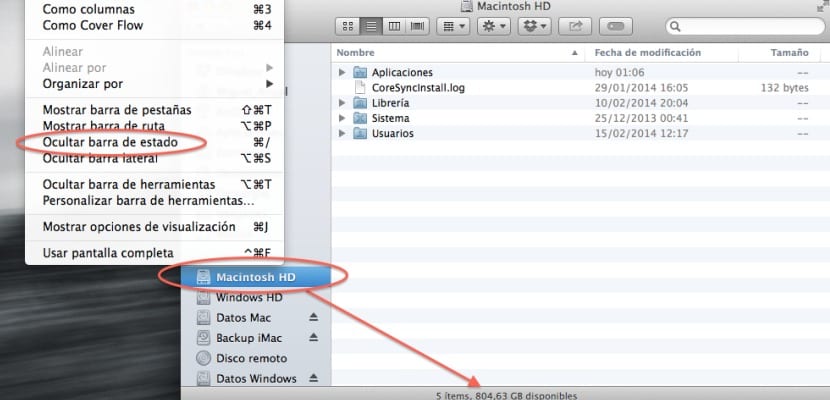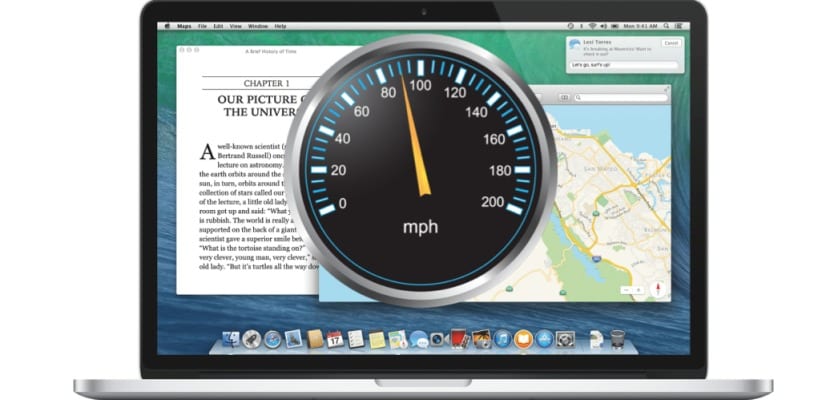
Enne kui järgime järgitavate toimingutega, kui näeme, et jõudluse halvenemine on väga märgatav, on kõige parem teha oma andmetest varukoopia Time Machineiga välisele draivile, et vältida ketta probleemide, RAM-i võimalikke suuremaid pahandusi. Kui see on vastupidi "vastuvõetav" jõudluse langus, peame kaaluma kasutamist, mida pakume kõnealusele Macile ja kas on soovitav maksimeerida RAM-i kasutamist või laiendage seda viimasel juhul, vastasel juhul hakkaks süsteem teatud rakendusi kettale laadima, hoolimata sellest, kui optimeeritud on Mavericksi mäluhalduse algoritmid.
Parim asi, mida kontrollida, oleks aktiivsusmonitor, et näha, kui palju mälu meil on, ja sulgeda rakendused, mida ei kasutata ja mis on siiski süsteemi ressursse kulutanud. Samuti on soovitatav kasutada teatud tüüpi programme, mis optimeerivad RAM-i tarbimist, kuna aktiivselt püsivad programmid tarbivad teatud aegadel rohkem RAM-i ja näiteks muud rakendused, näiteks Memory Cleaner haldab seda RAM-i tarbimist meie jaoks tasuta rakendusena.
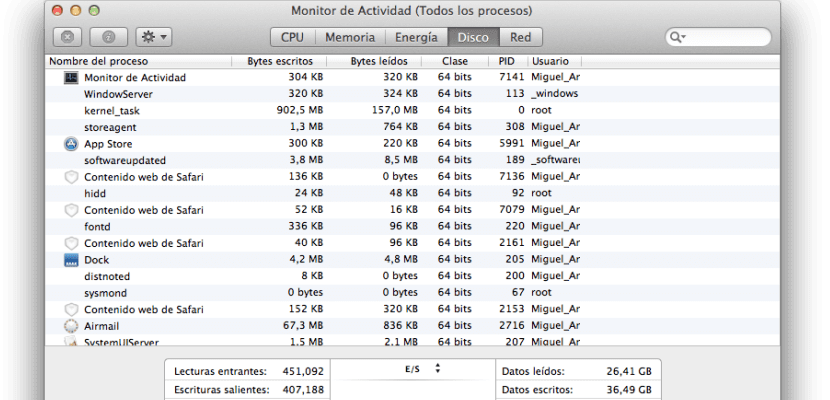
Igal juhul, kui tarbimine on hull ja me oleme kõik testid juba sealsamas tarkvara tasemel läbi viinud, on kõige parem mälu laiendada. Minu nõuanne on, et seda tehakse alati muu hulgas levitajalt, näiteks Crucial, mitte Apple'ilt, kuna see on odavam.
Ülejäänud neli sammu süsteemi optimeerimiseks oleksid järgmised:
- Otsige tähelepanu keskpunktis: Mitu kasutajat on juba kurtnud, et Spotlight aeglustab värskendamisel nende süsteeme ja hakkab pärast operatsioonisüsteemi puhast installimist sisu automaatselt indekseerima, mõjutades isegi väliseid draive. Selleks, et kontrollida, kas Spotlight põhjustab teie süsteemi aeglustumist, klõpsake lihtsalt menüüd Spotlight. Kui kuvatakse indekseerimise olekuriba, indekseerib teie Mac andmeid, mis võtab kaua aega.
- Andmete vahemälu: Süsteem vahetab ilmselgelt andmeid RAM-iga ja salvestab need, millele rakenduste kasutamisel kiiremini juurde pääseb, vahemällu. See samm on õige, kui ruumi on palju, kuid kui teil on piisavalt ruumi, võib see olla probleem. Kontrollige draivi ruumi, avades Finderi akna ja klõpsates menüül Vaade, valides "Kuva olekuriba", on teave sel hetkel saadaval Finderi akna allosas. Peame veenduma, et vähemalt 10% vaba ruumist hoiame kokku, et süsteem saaks mugavamalt töötada, vastasel juhul peame kustutama vanad failid, mida me seda tüüpi rakendustega ei kasuta Kaksikud see otsib duplikaatfaile.
- Protsessori nõudlus teatud rakendustes: Teatud rakenduste mõned taustaprotsessid võivad kulutada soovitud protsessori ressursse rohkem, mõnikord võib isegi Safari seda teha, kui peate selle lähtestama, valides peamenüüst suvandi. Selle kontrollimiseks peame seda ainult sisse vaatama Rakendused> Utiliidid> AktiivsusmonitorVahekaardil CPU vaadake, kui kaua protsessor on jõude, kui vastupidi on see üle 60% kasutusest, peame koormuse vabastamiseks uurima, milline rakendus on süüdlane ja väljuv.
- Ketta defragmentimine: Kuigi OS X väidab, et optimaalse jõudluse saavutamiseks ei pea te oma ketast defragmenteerima, on tõsi, et mõnikord võivad sellised nihkunud või mitte külgnevad failid põhjustada süsteemi juhuslikke külmumisi. Seetõttu pole selle ülesande täitmiseks spetsiaalset tööriista, kuid te ei pea selle pärast muretsema, sest selle punkti lahendavad sellised tööriistad nagu iDefrag ja mida me mainisime selles kirjes.
Rohkem informatsiooni - DiskScanner on DaisyDiskile tasuta alternatiiv